Hur man registrerar sig och sätter in till Tapbit
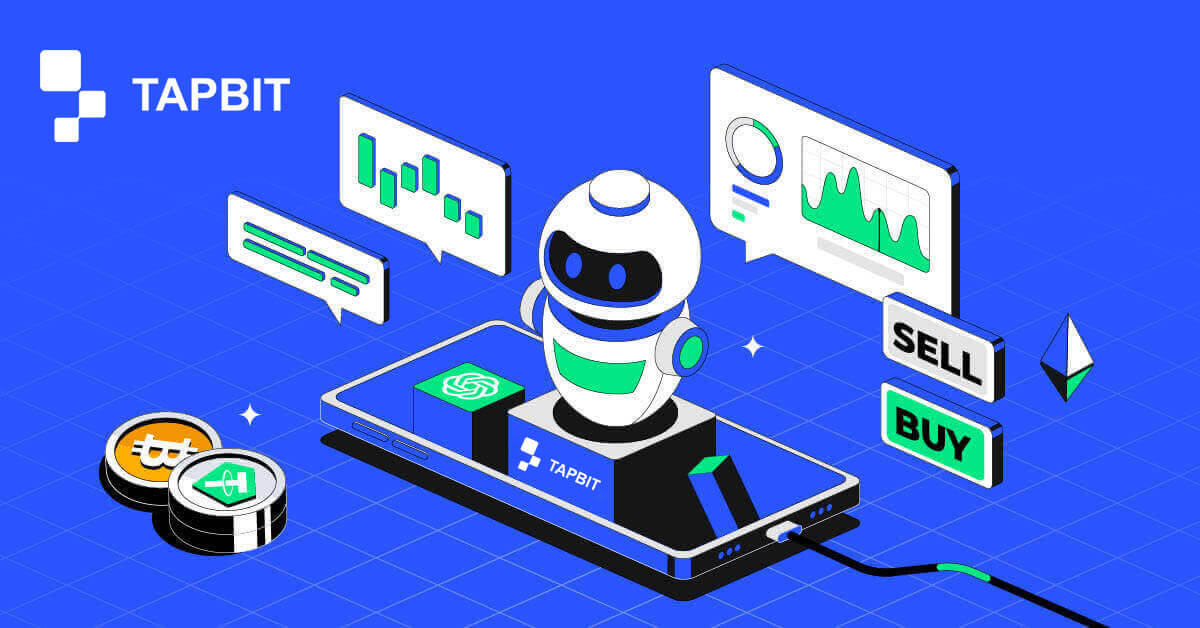
Hur man registrerar sig på Tapbit
Hur man registrerar sig på Tapbit via webbappen
Hur man registrerar sig på Tapbit med e-post
1. För att komma åt registreringsformuläret, gå till Tapbit och välj [Register] från sidan i det övre högra hörnet.
2. Välj [E-post] och ange din e-postadress. Skapa sedan ett säkert lösenord för ditt konto. Läs och godkänn användarvillkoren.

3. Klicka på [Hämta koden] så får du en 6-siffrig verifieringskod i ditt e-postmeddelande. Ange koden inom 30 minuter och klicka på [Register] .

4. Grattis, du har framgångsrikt registrerat dig på Tapbit.

Hur man registrerar sig på Tapbit med telefonnummer
1. För att komma åt registreringsformuläret, gå till Tapbit och välj [Register] från sidan i det övre högra hörnet.
2. Välj [Telefon] och ange ditt telefonnummer. Skapa sedan ett säkert lösenord för ditt konto. Läs och godkänn användarvillkoren.

3. Klicka på [Hämta koden] så får du en 6-siffrig verifieringskod i din telefon. Ange koden inom 30 minuter och klicka på [Register] .

4. Grattis, du har framgångsrikt registrerat dig på Tapbit.

Hur man registrerar sig på Tapbit via mobilappen
Hur man registrerar sig på Tapbit med e-post
1. Installera Tapbit-appen för ios eller android , öppna appen och klicka på den personliga ikonen
2. Klicka på [Logga in/registrera] .

3. Klicka på [Register] .

4. Välj [E-post] och ange din e-postadress. Skapa sedan ett säkert lösenord för ditt konto.

5. Du kommer att få en 4-siffrig verifieringskod i ditt e-postmeddelande. Ange koden och tryck på [Registrera] .

Du kan se detta hemsidas gränssnitt efter att du har lyckats registrera dig.

Hur man registrerar sig på Tapbit med telefonnummer
1. Installera Tapbit-appen för ios eller android , öppna appen och klicka på den personliga ikonen
2. Klicka på [Logga in/registrera] .

3. Klicka på [Register] .

4. Välj [Telefon] och ange ditt telefonnummer. Skapa sedan ett säkert lösenord för ditt konto.

5. Du kommer att få en 4-siffrig verifieringskod i din telefon. Ange koden och tryck på [Registrera] .

Du kan se detta hemsidas gränssnitt efter att du har lyckats registrera dig.

Vanliga frågor (FAQ)
Varför kan jag inte ta emot e-postmeddelanden från Tapbit?
Om du inte får e-post skickat från Tapbit, följ instruktionerna nedan för att kontrollera din e-postinställningar:1. Är du inloggad på den e-postadress som är registrerad på ditt Tapbit-konto? Ibland kanske du är utloggad från din e-post på dina enheter och kan därför inte se Tapbits e-postmeddelanden. Logga in och uppdatera.
2. Har du kollat skräppostmappen i din e-post? Om du upptäcker att din e-postleverantör trycker in Tapbit-e-postmeddelanden till din skräppostmapp, kan du markera dem som "säkra" genom att vitlista Tapbits e-postadresser.
Adresser till vitlista:
- don-not-reply@Tapbit .com
- [email protected] .com
- [email protected] .com
- [email protected] .com
- [email protected] .com
- [email protected] .com
- [email protected] .com
- [email protected] .com
- [email protected] .com
- [email protected] .com
- [email protected] .com
- [email protected] .com
- [email protected] .com
- [email protected] .com
- [email protected] .com
4. Är din inkorg full? Om du har nått gränsen kommer du inte att kunna skicka eller ta emot e-post. Du kan ta bort några av de gamla e-postmeddelandena för att frigöra utrymme för fler e-postmeddelanden.
5. Om möjligt, registrera dig från vanliga e-postdomäner, som Gmail, Outlook, etc.
Varför kan jag inte ta emot SMS-verifieringskoder?
Tapbit förbättrar kontinuerligt vår SMS-autentiseringstäckning för att förbättra användarupplevelsen. Det finns dock vissa länder och områden som för närvarande inte stöds.Om du inte kan aktivera SMS-autentisering, se vår globala SMS-täckningslista för att kontrollera om ditt område är täckt. Om ditt område inte finns med på listan, använd Google-autentisering som din primära tvåfaktorsautentisering istället.
Om du har aktiverat SMS-autentisering eller för närvarande är aktiv i ett land eller område som finns i vår globala SMS-täckningslista men du fortfarande inte kan ta emot SMS-koder, vänligen utför följande steg:
- Se till att din mobiltelefon har en bra nätverkssignal.
- Inaktivera dina antivirus- och/eller brandväggs- och/eller samtalsblockeringsappar på din mobiltelefon som eventuellt kan blockera vårt SMS-kodnummer.
- Starta om din mobiltelefon.
- Testa röstverifiering istället.
- Återställ SMS-autentisering.
Hur man sätter in till Tapbit
Hur man sätter in krypto till Tapbit
Sätt in krypto på Tapbit (webb)
Om du har kryptovaluta på en annan plattform eller plånbok, har du möjlighet att överföra den till din Tapbit Wallet för handelsändamål eller för att utnyttja vårt utbud av tjänster på Tapbit Earn, vilket gör att du kan generera passiv inkomst.Hur hittar jag min Tapbit-insättningsadress?
Kryptovalutor sätts in med en "insättningsadress". För att komma åt insättningsadressen för din Tapbit-plånbok, navigera till [Wallet] - [Insättning] . Klicka på [Insättning] , välj önskat mynt och nätverk för insättning, så kommer insättningsadressen att visas. Kopiera och klistra in den här adressen i plattformen eller plånboken som du tar ut för att överföra pengarna till din Tapbit Wallet.Steg-för-steg handledning
1. Logga in på ditt Tapbit-konto och klicka på [Plånbok] - [Insättning] .
2. Välj den kryptovaluta du vill sätta in, till exempel USDT.

Välj sedan insättningsnätverket. Se till att det valda nätverket är detsamma som nätverket för plattformen du tar ut pengar från. Om du väljer fel nätverk kommer du att förlora dina pengar.

Sammanfattning av nätverksval:
- BSC hänvisar till BNB Smart Chain.
- ARB hänvisar till Arbitrum One.
- ETH hänvisar till Ethereum-nätverket.
- TRC hänvisar till TRON-nätverket.
- MATIC hänvisar till polygonnätverket.

Nätverksvalet beror på alternativen som tillhandahålls av den externa plånbok/börs som du gör uttaget från. Om den externa plattformen endast stöder ETH måste du välja ETH-insättningsnätverket.
4. Klicka för att kopiera din Tapbit Wallets insättningsadress och klistra in den i adressfältet på plattformen du tänker ta ut krypto från.

Alternativt kan du klicka på QR-kodikonen för att få en QR-kod för adressen och importera den till plattformen du drar tillbaka.

5. När uttagsbegäran har verifierats, genomgår transaktionen bekräftelse, och tiden som krävs för bekräftelse varierar beroende på blockkedjan och dess befintliga nätverkstrafik. Därefter, när överföringen är klar, kommer pengarna omedelbart att krediteras ditt Tapbit-konto.
6. Du kan kontrollera statusen för din insättning från [Insättningspost] , samt mer information om dina senaste transaktioner.

Sätt in krypto på Tapbit (app)
1. Öppna din Tapbit-app och tryck på [Insättning] .
2. Du kommer att se det tillgängliga nätverket för insättning. Vänligen välj insättningsnätverket noggrant och se till att det valda nätverket är detsamma som nätverket för plattformen du tar ut pengar från. Om du väljer fel nätverk kommer du att förlora dina pengar.

3. Välj den kryptovaluta du vill sätta in, till exempel USDT.

4. Du kommer att se en QR-kod och insättningsadressen. Klicka för att kopiera din Tapbit Wallets insättningsadress och klistra in den i adressfältet på plattformen du tänker ta ut krypto från. Du kan också klicka på [Spara som bild] och importera QR-koden direkt till uttagsplattformen.

Hur man köper krypto via Tapbit P2P
Att köpa kryptovaluta genom Tapbit P2P är en enkel process som kan utföras med bara några få steg.
1. Logga in på ditt Tapbit-konto och navigera till [Köp krypto] - [P2P-handel] . 
Obs: Se till att du har slutfört identitetsverifiering innan du ägnar dig åt P2P-handel.
2. Välj den fiat-valuta du vill använda och den kryptovaluta du vill köpa. Välj till exempel [USDT] och använd USD för att förvärva USDT. 
3. Välj en handelsannons och klicka på Köp. Ange den kvantitet du vill köpa, och se till att den faller inom de angivna minimi- och maxgränserna. Välj sedan din föredragna betalningsmetod och klicka på [Bekräfta] . 
4. Du får då säljarens betalningsinformation. Överför pengarna till säljarens angivna betalningsmetod inom den givna tidsramen. Använd chattfunktionen till höger för att komma i kontakt med säljaren. När du har slutfört betalningen klickar du på [Transfer completed...] . 
När säljaren har verifierat din betalning kommer de att släppa kryptovalutan till dig, vilket markerar slutförandet av transaktionen. För att se dina tillgångar, gå till [Plånbok] - [Översikt] . 
Hur man sätter in Fiat-valuta på Tapbit
Sätt in Fiat-valuta på Tapbit (webb)
Sätt in Fiat-valuta till Tapbit via AdvCash
Du kan för närvarande initiera insättningar och uttag av fiat-valutor som EUR, RUB och UAH med Advcash. Se steg-för-steg-guiden nedan för instruktioner om hur du sätter in fiat via Advcash.Viktiga anteckningar:
- Insättningar och uttag mellan Tapbit och AdvCash plånbok är gratis.
- AdvCash kan ta ut ytterligare avgifter vid insättningar och uttag inom deras system.

2. Ange insättningsbeloppet och välj fiat att sätta in [AdvCash] som önskad betalningsmetod. Läs och godkänn ansvarsfriskrivningen och klicka sedan på [Bekräfta] .

3. Du kommer att omdirigeras till AdvCash-webbplatsen. Ange dina inloggningsuppgifter eller registrera ett nytt konto.

4. Du kommer att omdirigeras till betalning. Kontrollera betalningsinformationen och klicka på [Fortsätt] .

5. Du kommer att bli ombedd att kontrollera din e-post och bekräfta din betalningstransaktion på e-postmeddelandet.

6. Efter att ha bekräftat betalningen på e-postmeddelandet kommer du att få meddelandet nedan.

Sätt in Fiat-valuta till Tapbit via Mercuryo
1. Logga in på ditt Tapbit-konto och klicka på [Köp krypto] - [Tredjepartsbetalning] , så kommer du att omdirigeras till sidan [Sätt in Fiat] .
2. Ange insättningsbeloppet och välj fiat att sätta in [Mercuryo] som önskad betalningsmetod. Läs och godkänn ansvarsfriskrivningen och klicka sedan på [Bekräfta] .

3. Du kommer att omdirigeras till Mercuryos webbplats och fyll sedan i betalningsinformation för att slutföra transaktionen.

Sätt in Fiat-valuta till Tapbit via Guardarian
1. Logga in på ditt Tapbit-konto och klicka på [Köp krypto] - [Tredjepartsbetalning] , så kommer du att omdirigeras till sidan [Sätt in Fiat] .
2. Ange insättningsbeloppet och välj fiat att sätta in [Guardarian] som önskad betalningsmetod. Läs och godkänn ansvarsfriskrivningen och klicka sedan på [Bekräfta] .

3. Du kommer att omdirigeras till Guardarians webbplats och följ sedan Guardarians instruktioner för att slutföra transaktionen.

Sätt in Fiat-valuta på Tapbit (app)
Sätt in Fiat-valuta till Tapbit via AdvCash
1. Öppna Tapbit-appen och klicka på [Köp krypto]
2. Välj [Betalning från tredje part]

3. På fliken [Köp krypto] fyller du i det belopp du vill spendera och vilken kryptovaluta du vill ta emot

4. Välj [ Advcash] som betalningskanal och klicka sedan på [Bekräfta]

5. Godkände ansvarsfriskrivningen och klicka på [Bekräfta]

6. Du kommer att omdirigeras till AdvCash-webbplatsen och fyll sedan i betalningsinformation för att slutföra transaktionen.

Sätt in Fiat-valuta till Tapbit via Mercuryo
1. Öppna Tapbit-appen och klicka på [Köp krypto]

2. Välj [Tredjepartsbetalning]

3. På fliken [Köp krypto] fyller du i det belopp du vill spendera och vilken kryptovaluta du vill använda. vill ta emot, välj [Mercuryo] som betalningskanal och klicka sedan på [Bekräfta]

4. Godkände ansvarsfriskrivningen och klicka på [Bekräfta]

5. Du kommer att omdirigeras till Mercuryos webbplats och fyll sedan i betalningsinformation för att slutföra transaktionen.

Sätt in Fiat-valuta till Tapbit via Guardarian
1. Öppna Tapbit-appen och klicka på [Köp krypto]

2. Välj [Tredjepartsbetalning]

3. På fliken [Köp krypto] fyller du i det belopp du vill spendera och vilken kryptovaluta du vill använda. vill ta emot välj sedan [Guardarian ] som betalningskanal och klicka sedan på [Confirm]

4. Godkände ansvarsfriskrivningen och klicka på [Confirm]

5. Du kommer att omdirigeras till Guardarians webbplats och följ sedan Guardarians instruktioner för att slutföra transaktionen.

Vanliga frågor
Hur lång tid tar det för mina pengar att komma fram? Vad är transaktionsavgiften?
Efter att ha bekräftat din förfrågan på Tapbit tar det tid för transaktionen att bekräftas på blockkedjan. Bekräftelsetiden varierar beroende på blockkedjan och dess nuvarande nätverkstrafik.Till exempel, om du sätter in USDT, stöder Tapbit nätverken ERC20, BEP2 och TRC20. Du kan välja önskat nätverk från plattformen du tar ut från, ange beloppet för att ta ut så ser du de relevanta transaktionsavgifterna.
Pengarna kommer att krediteras till ditt Tapbit-konto kort efter att nätverket har bekräftat transaktionen.
Observera att om du angav fel insättningsadress eller valde ett nätverk som inte stöds, kommer dina pengar att gå förlorade. Kontrollera alltid noga innan du bekräftar transaktionen.
Hur kontrollerar jag min transaktionshistorik?
Du kan kontrollera statusen för din insättning eller uttag från [Wallet] - [Översikt] - [Insättningshistorik] .
Vad ska jag göra om jag inte har fått betalning överförd från andra plattformar till Tapbit?
Vänta tålmodigt eftersom blockeringsbekräftelse krävs för insättning av kryptovaluta. Om spärrbekräftelsen är klar och pengarna fortfarande inte krediteras ditt konto under en längre tid, vänligen kontakta vår kundsupport.Hur kontrollerar man insättningsförloppet?
Följande länk är en blockeringslänk för vanliga pass, där du kan se antalet blockeringsbekräftelser du har överfört på webbplatsen.BTC Blockchain: http://blockchain.info/
ETH blockchain (Kan kontrollera insättningen av alla erc-20-tokens): https://etherscan.io/
BSC Blockchain:https://bscscan.com/
Vad ska jag göra om jag satte in fel valuta till din adress i Tapbit?
(1) Om användaren sätter in fel adress under processen kanske vi inte kan hjälpa dig att återställa tillgångarna. Vänligen kontrollera din insättningsadress noggrant.(2) Hämtningsoperationen kräver mycket arbetskostnader, tidskostnader och kostnader för riskkontroll. För att återvinna de allvarliga förluster som orsakats av kundens felaktiga handhavande hjälper Tapbit dig att återhämta dig inom det kontrollerbara kostnadsintervallet.
(3) Kontakta kundsupport för att förklara situationen och ange ditt kontonummer, token, adress, kvantitet, hash-/transaktionsnummer för fel token och en skärmdump med insättningsinformationen.
(4) Om det är möjligt att hämta fel valuta måste vi ingripa manuellt och kan kontakta den privata nyckeln direkt. Endast personal med extremt hög befogenhet kan utföra operationen och behöver genomgå en strikt riskkontrollrevision. Vissa operationer kan behöva utföras under plånbokens uppgradering och underhållsperiod, så det kan ta mer än en månad att slutföra operationen, eller det kan ta längre tid, så vänta tålmodigt.


